La migrazione da Shopify a WooCommerce è più semplice di quanto pensi e non richiede conoscenze tecniche approfondite. Le persone spesso avviano il loro primo negozio online con Shopify e quando il negozio cresce rapidamente, sentono la necessità di migrare a WooCommerce.
Utilizzando WooCommerce per il tuo negozio online, avrai la possibilità di esplorare nuove ed entusiasmanti funzionalità per la vendita online.
È necessario eseguire alcuni passaggi prima di avviare il processo di migrazione. Questo post spiegherà l'intero processo in semplici passaggi.
Perché dovresti migrare da Shopify a WooCommerce?
La prima cosa che ti piacerà di WooCommerce è che è open source. Significa che non devi pagare per esplorare le funzionalità. Pagherai in aggiunta solo quando utilizzi strumenti o componenti aggiuntivi di terze parti. COME è open source, è facile trovare applicazioni pertinenti per la piattaforma.
Supponiamo che tu voglia aggiungere alcune pagine personalizzate al tuo sito web come la pagina di ringraziamento, la pagina del carrello, ecc. Puoi farlo facilmente con Costruttori di WooCommerce come ShopEngine. Un'altra cosa è che la maggior parte dei builder WooCommerce offre sia opzioni gratuite che professionali. Puoi iniziare gratuitamente e poi passare alla versione pro solo se sei soddisfatto delle funzionalità.
Come stavo dicendo di ShopEngine, otterrai sia opzioni gratuite che a pagamento per il plugin. Le possibilità sono infinite e la gestione dei contenuti diventa semplice con la piattaforma WordPress.
Cose da considerare prima di migrare da Shopify a WooCommerce
Quindi, sei pronto per migrare da Shopify a WooCommerce. Ma prima di compiere ulteriori passi, ci sono alcuni fatti che devi considerare. Ecco le cose che devi fare prima di iniziare la migrazione da Shopify.
Conserva un backup del tuo negozio
Qualunque sia l'azione che stai intraprendendo per un negozio online, è sempre consigliabile conservare un backup del sito. Ciò fornisce protezione contro la perdita di dati.
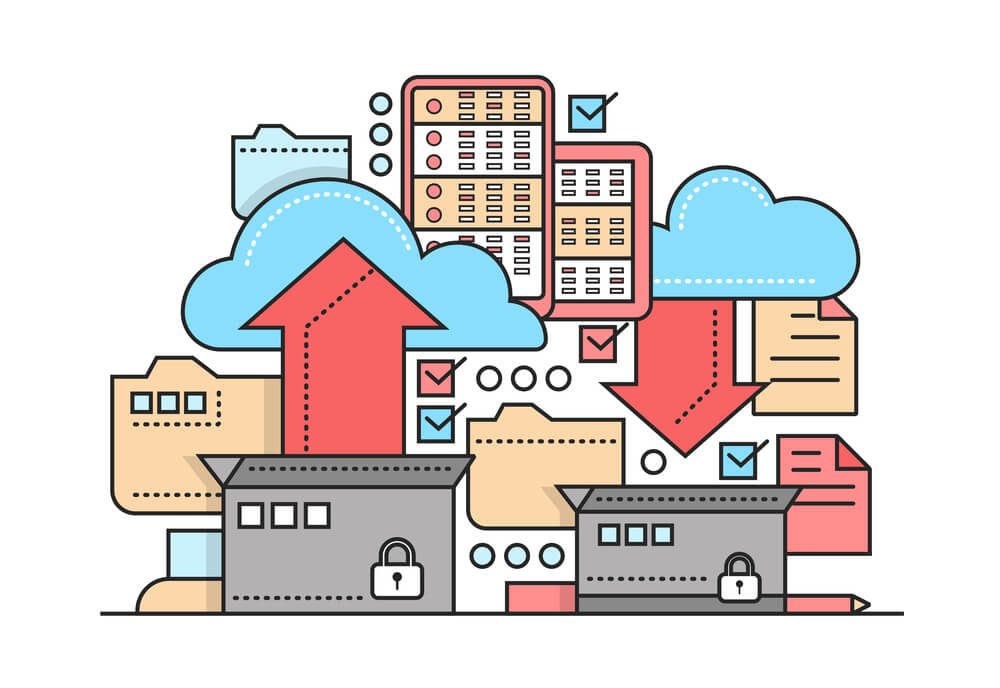
Come accennato in precedenza, esistono alcune limitazioni con la piattaforma Shopify. Una delle cose peggiori è che non esiste una particolare funzione di backup della piattaforma. Shopify consente solo il backup dei dati del prodotto e questo non basta per nessun negozio online.
Dovresti anche conservare un backup di altri file insieme ai dati del prodotto. Per questo, dovrai utilizzare strumenti di terze parti. Puoi provare Riavvolgi i backup O Backup automatici per mantenere il backup dei dati del negozio. Queste sono app ed è necessario connettere gli store con una qualsiasi di queste app per eseguire il backup dei dati del sito.
Scegli un hosting compatibile con WooCommerce
Con Shopify non è necessario utilizzare un servizio di hosting separatamente. Ma quando migrerai alla piattaforma WooCommerce, dovrai scegliere un hosting di alta qualità in modo che il tuo sito rimanga attivo 24 ore su 24, 7 giorni su 7.
Tuttavia, non dovresti fare affidamento su nessun provider di hosting casuale. Se gestisci un grande negozio online, dovresti scegliere un provider di hosting che abbia un servizio dedicato per WooCommerce. Considerando tutti i fattori menzionati, Kinsta sta attualmente fornendo il miglior servizio di hosting WooCommerce.
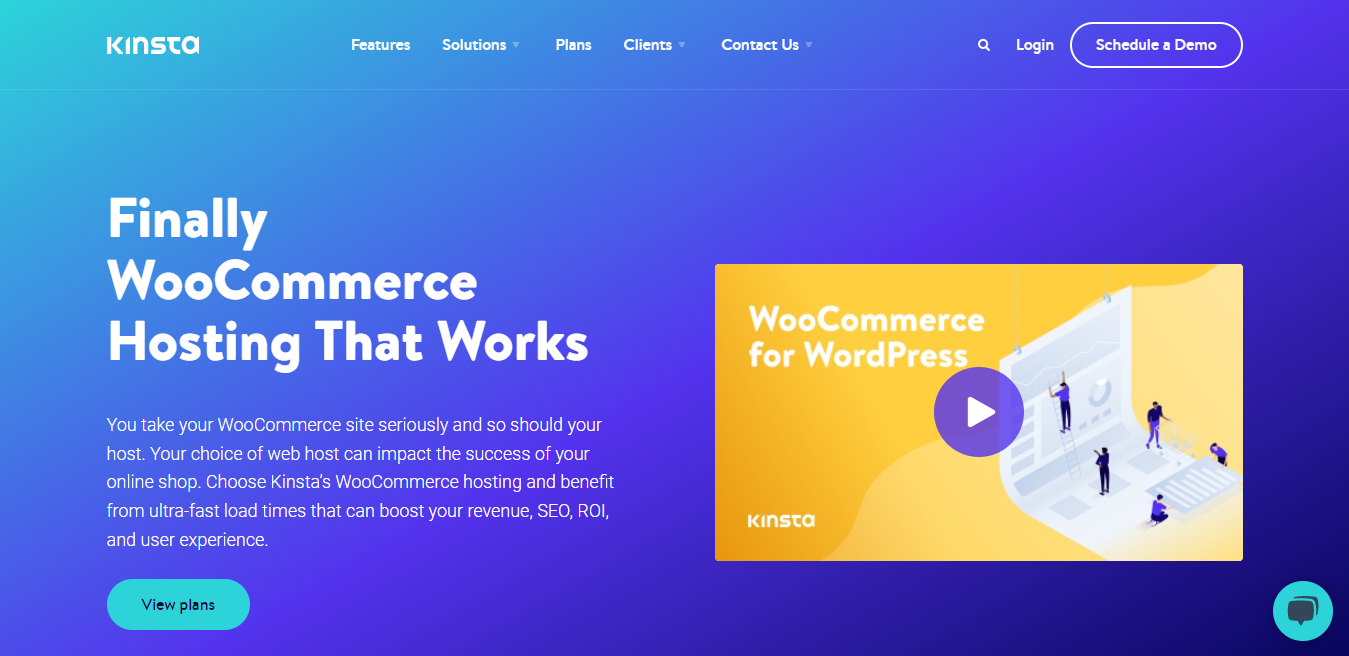
Se stai cercando qualcosa come il pagamento in base al consumo e riduci i costi, controlla il Piano hosting Cloudways per WooCommerce. Offrono prezzi convenienti e forniscono hosting web gestito per mantenere elevata la velocità di caricamento del sito.
Seleziona un tema compatibile con WooCommerce
Qualsiasi tipo di sito Web in WordPress richiede un tema che sostanzialmente definisca il layout del sito Web. Lo stesso vale per i siti web WooCommerce. Qualsiasi tema WordPress non supporterà WooCommerce. Devi scegliere un tema compatibile con WooCommerce.
Se vuoi un Tema WooCommerce intuitivo, leggero e a caricamento rapido, dovresti scegliere il Tema Bajaar WooCommerce.
Scegli i migliori plugin WooCommerce
Poiché sei un utente esistente di Shopify, sai che la personalizzazione del negozio online richiede una sorta di strumenti o componenti aggiuntivi. In WordPress e WooCommeerce sono necessari alcuni plugin che aiutino a personalizzare il negozio.
Ecco i plugin principali che semplificheranno la personalizzazione del tuo negozio con WooCommerce:
In base al tipo del tuo negozio online, potresti aver bisogno anche di alcuni plugin aggiuntivi. Se necessario, fai le tue ricerche dopo essere passato da Shopify a WooCommerce.

Passaggi da seguire per migrare da Shopify a WooCommerce
Una volta completata la preparazione per la migrazione da Shopify a WooCommerce, segui i passaggi descritti di seguito.
Passaggio 1: installa WordPress
Prima di avviare il tuo negozio WooCommerce, devi farlo installa WordPress e crea l'ambiente per trasferire il negozio da Shopify a WooCommerce.
Per prima cosa, devi scaricare il file WordPress. L'uso è gratuito.
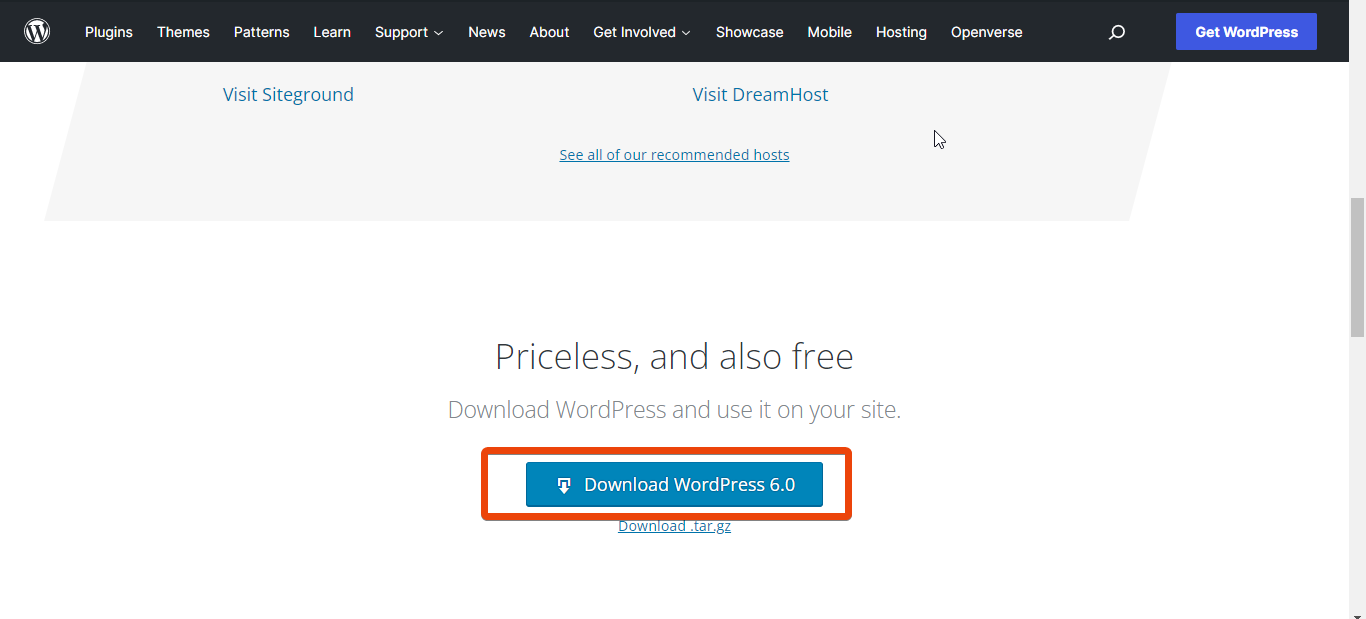
Per installare WordPress, devi consultare il tuo provider di hosting prima di iniziare il processo di migrazione. Rinomati servizi di web hosting vengono utilizzati per fornire il servizio gratuitamente. Puoi chiedere loro di installare WordPress per il tuo dominio. Non ci vorranno più di pochi minuti.
Passaggio 2: installa WooCommerce
Una volta terminata l'installazione di WordPress, è il momento di installare WooCommerce dalla dashboard di WordPress. Per questo, vai su WordPress dashboard > Plugin > Aggiungi nuovo.
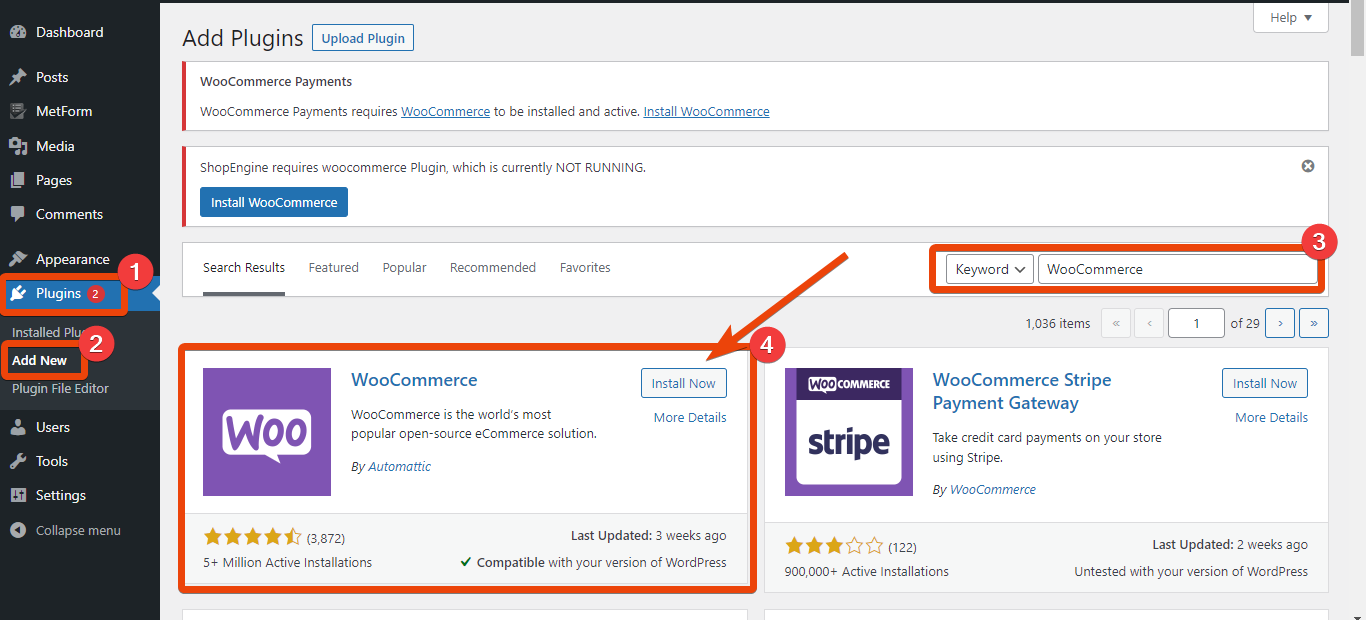
Ora nella casella di ricerca del plugin digita WooCommerce e il plugin apparirà lì. Premi il pulsante di installazione e quindi attiva il plug-in dalla dashboard.
Dopo l'installazione, esplora le impostazioni e scegli le opzioni in base alle tue esigenze.
Passaggio 3: esporta i prodotti da Shopify
Come accennato in precedenza, puoi scaricare i dati del prodotto da Shopify. La cosa buona è che, quando scarichi i dati del prodotto, riceverai anche slug, titoli, tag, varianti e prezzi dei collegamenti al prodotto insieme ai nomi dei prodotti.
Per esportare i prodotti dal tuo negozio, vai a Prodotto > All Prodotti dalla dashboard. Lì vedrai un elenco completo dei prodotti disponibili nel tuo negozio. Dalla parte superiore dello schermo, scegli Esporta e premi il pulsante.
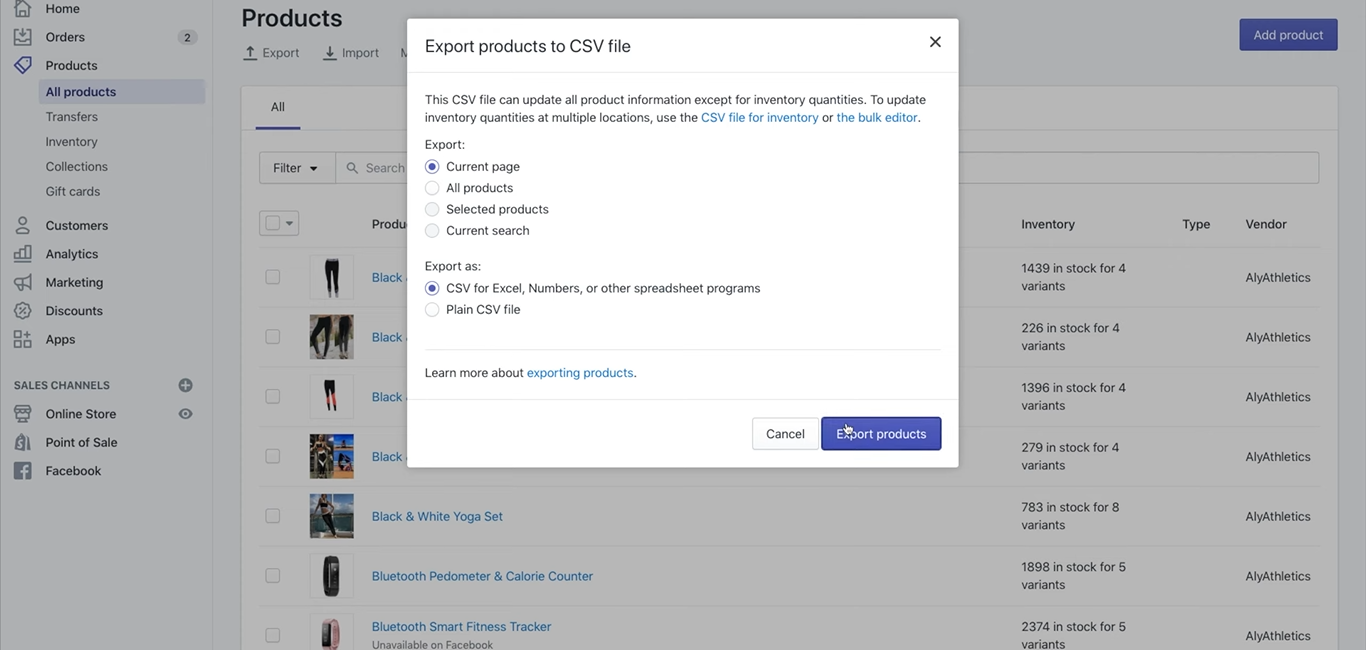
Fai clic su Tutti i prodotti, quindi seleziona l'opzione CSV per Excel, Numbers o altri programmi di fogli di calcolo in Esporta come. Premi il pulsante di esportazione e Shopify esporterà tutti i dati dei prodotti con i loro singoli slug, prezzi e numeri.
Con un file CSV diventa facile importare il prodotto direttamente su WooCommerce.
Passaggio 4: importa prodotti in WooCommerce
Per importare i prodotti nel tuo negozio WooCommerce, vai su Dashboard WordPress > WooCommerce > Prodotti. Fai clic sui prodotti e vedrai l'opzione per importare prodotti. Premi il pulsante "Importa" e seleziona il file CSV che hai scaricato da Shopify.
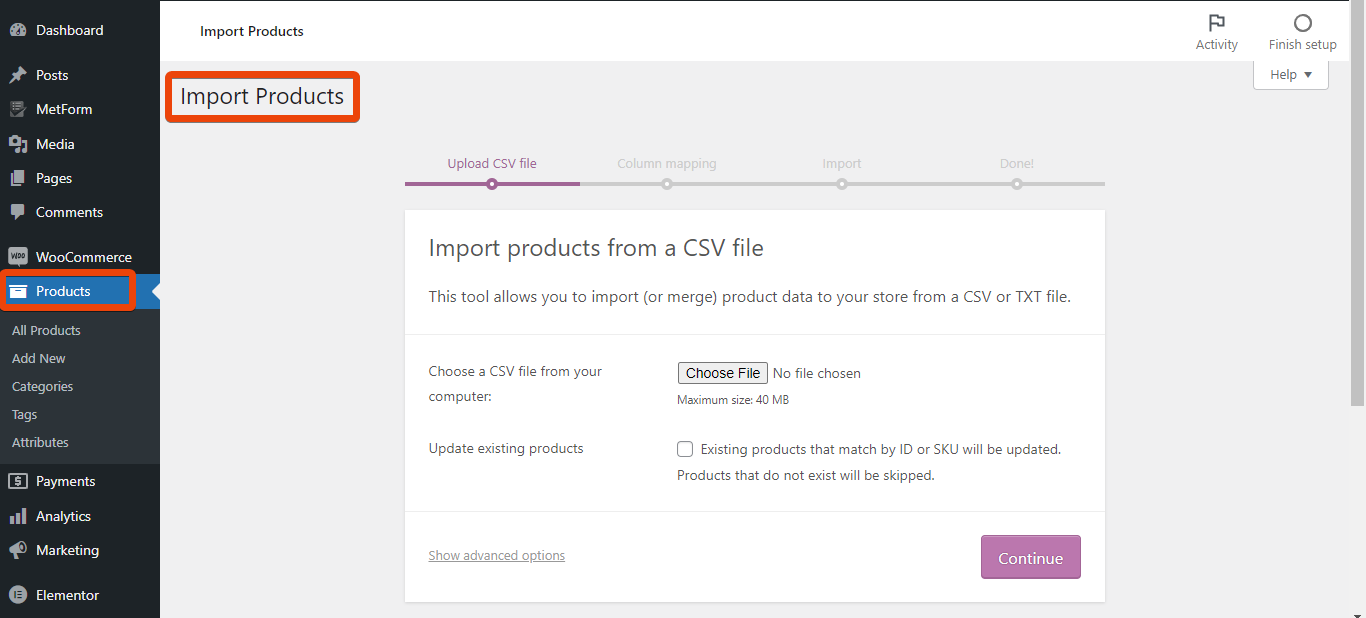
Quando esporti i prodotti, passa attraverso le impostazioni e sceglili in base alle tue preferenze.
Il processo di importazione porterà tutti i dati all'interno del tuo negozio WooCommerce. Successivamente potrai modificare i titoli dei prodotti, i permalink, ecc.
Passaggio 5: aggiorna il record del dominio
Non vuoi cambiare il nome di dominio del tuo negozio, giusto? Quindi devi farlo aggiornare il record del dominio e indirizzalo a WooCommerce. Quando gestivi il negozio Shopify, i record erano diversi. Ma per WooCommerce, il record del dominio dovrebbe essere modificato.
Per questo, è necessario consultare il registrar del dominio. E 'più facile di quanto credi. Il registrar del dominio aggiornerà i dati per te. Nella maggior parte dei casi, sarà gratuito.
Passaggio 6: personalizza il negozio WooCommerce
Ora che hai importato i dati dei prodotti nel tuo negozio, è il momento di personalizzare il negozio. Per questo, due plugin di base saranno sufficienti, ovvero: Elementor E Shopengine.
Qui, Elementor è un generatore di pagine facile da usare e ShopEngine è un costruttore di WooCommerce.
ShopEngine viene fornito con tantissimi modelli e moduli pronti per creare un negozio WooCommerce di fascia alta senza scrivere alcun codice. Inoltre, ti consente di personalizzare qualsiasi pagina di un negozio WooCommerce.
Ad esempio, gli utenti possono personalizzare il file pagina del prodotto, pagina del carrello, pagina di ringraziamentoe altro ancora con la funzionalità di trascinamento della selezione.
Parole finali
Finalmente hai completato la migrazione da Shopify a WooCommerce. È tempo di esplorare le funzionalità di WooCommerce. Passa attraverso diverse impostazioni e controlla anche i modelli di ShopEngine. Scoprirai che è troppo facile costruire un negozio online basato su WooCommerce.

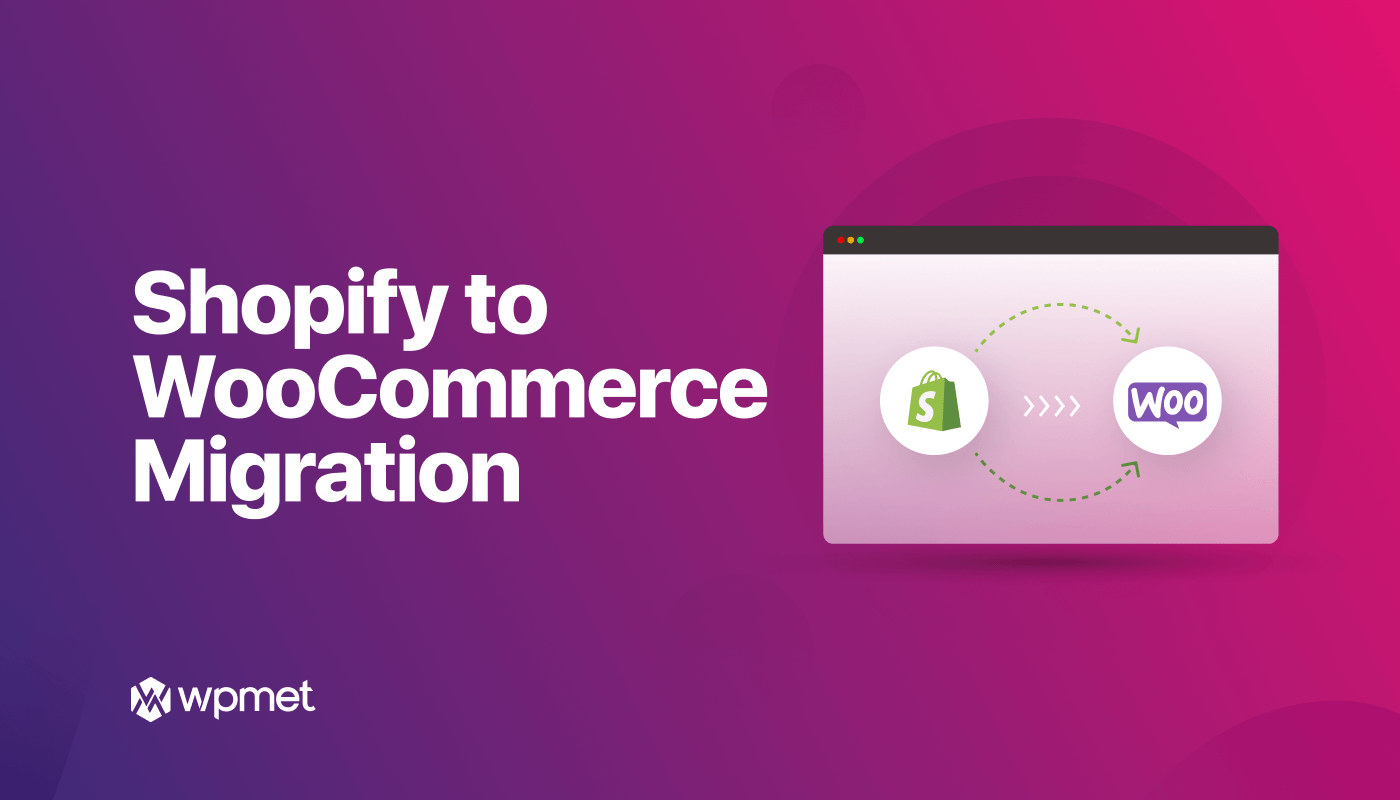
Lascia un commento